LG TV에서 앱을 설치할 때 메모리 부족 메시지가 표시되거나 성능 문제를 겪는 경우, 내부 저장 공간이 가득 찬 상태일 수 있습니다. 이로 인해 장치가 멈추거나 Amazon 또는 Netflix와 같은 스트리밍 서비스가 로고 화면에서 멈추거나 로드되지 않을 수 있습니다. 이 문제를 해결하려면 TV를 재시작하거나 불필요한 앱을 제거하여 메모리를 확보해 보세요.
제작 연도별 LG TV에서 메모리 확보하기
TV를 리모컨으로 끄는 것만으로는 RAM을 비울 수 없습니다. 일부 부품은 여전히 활성화되어 데이터를 계속 저장하고 있기 때문입니다. RAM을 완전히 비우려면 TV의 전원 코드를 뽑고 최소 1분간 기다린 후 다시 연결하십시오. 이렇게 하면 메모리가 초기화되어 애플리케이션이 정상적으로 작동할 수 있습니다.
LG TV에는 강제 메모리 정리 기능이 있어 특수한 프로그램을 실행하여 오래된 데이터와 불필요한 시스템 파일을 제거합니다. 이 기능은 TV 메뉴에서 찾을 수 있으며, 운영 체제 버전에 따라 위치가 다를 수 있습니다. 아래는 TV의 제작 연도에 따라 메모리를 정리하는 방법에 대한 추천 사항입니다.
모든 LG TV (2020년까지)
- RAM을 비우려면 TV 전원 코드를 뽑고 몇 분 후 다시 연결하십시오.
- 내부 저장 공간을 확보하려면 각 앱에서 캐시를 수동으로 삭제하고 브라우저 기록을 지웁니다.
QNED, NanoCell (2021–2024)
메모리 정리는 이전 모델과 유사합니다:
- TV 전원 코드를 뽑아 RAM을 초기화합니다.
- 각 앱에서 캐시를 삭제하고 브라우저 기록을 수동으로 지웁니다.
OLED TV (2021–2024)
OLED TV에는 내장된 메모리 최적화 도구가 있어 앱 성능을 자동으로 최적화하고 메모리를 확보합니다.
- OLED TV 2021: 설정 → 모든 설정 → 일반 → 지원 → OLED 케어 → 장치 관리 → 메모리 최적화
- OLED TV 2022–2024: 설정 → 모든 설정 → 일반 → OLED 케어 → 장치 관리 → 메모리 최적화
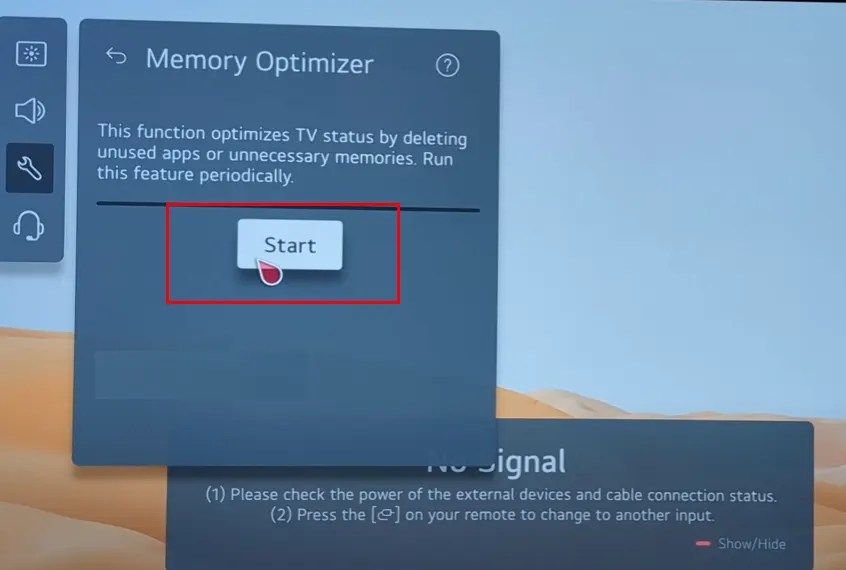
메모리 최적화 도구를 사용하면 앱 캐시를 수동으로 정리하지 않고도 빠르게 메모리를 확보하고 TV 성능을 향상시킬 수 있습니다.
LG TV의 메모리 종류
LG TV는 두 가지 종류의 메모리를 사용합니다: **RAM (임의 접근 메모리)**과 ROM (읽기 전용 메모리).
- RAM은 운영 체제와 애플리케이션에 필요한 데이터를 저장하는 임시 메모리입니다. TV가 켜지면 시스템은 일부 RAM을 사용하고, 실행 중인 애플리케이션은 추가 RAM을 소비합니다. 대부분의 LG TV에는 1GB에서 2GB의 RAM이 장착되어 있습니다.
- ROM은 운영 체제, 설치된 애플리케이션 및 사용자 설정을 저장하는 영구적인 메모리입니다. 또한 저장된 로그인 정보, 비밀번호 및 캐시된 웹 페이지를 저장하여 빠른 로딩 시간을 제공합니다. ROM 용량은 모델에 따라 다르며, 2GB에서 16GB까지 다양합니다.
메모리 문제 식별하기
ROM이 가득 차면 TV가 멈추거나 애플리케이션이 로드되지 않거나 충돌할 수 있습니다. RAM이 가득 차면 새로운 애플리케이션을 설치할 수 없습니다. 아래는 메모리 문제의 징후입니다:
- 앱이 시작 시 멈춘다면, 문제는 아마도 RAM과 관련이 있을 수 있습니다, 예를 들어 오래된 캐시나 손상된 데이터일 수 있습니다.
- 앱이 자동으로 다시 시작되면 메모리 부족(RAM 또는 ROM) 문제를 나타냅니다.
- 페이지를 로드할 때 메모리 부족 메시지가 표시되면 RAM과 ROM이 모두 가득 찼다는 의미입니다.
- 애플리케이션을 설치할 수 없으면 ROM에 여유 공간이 없다는 의미입니다.
LG TV에서 사용 가능한 메모리 용량 확인하는 방법
LG TV에서 사용 가능한 메모리를 확인하려면 리모컨을 사용하여 다음 경로로 이동하세요:
설정 → 모든 설정 → 일반 → 장치 → TV 관리 → TV 정보
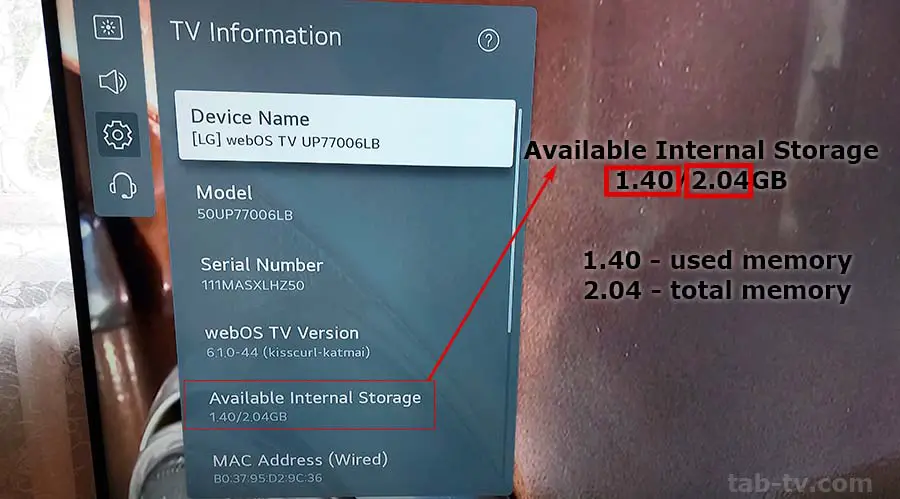
운영 체제는 일반적으로 600MB에서 2GB 사이의 메모리를 차지합니다.
설치된 애플리케이션은 TV 메모리의 일부를 차지하며, 각 애플리케이션은 약 20–30MB를 사용합니다. 이를 통해 최대 100개의 애플리케이션을 설치할 수 있습니다. 남은 공간은 앱과 브라우저의 캐시 정보에 사용됩니다.
여유 메모리가 충분하다면 캐시를 지울 필요는 없습니다. 그러나 메모리가 거의 가득 차면 캐시를 지우는 것이 좋습니다.










